 Loading...
Loading...V
- Vostro 150031
- VOSTRO 1500 PP22L
- Vostro 1510111
- Vostro 152062
- Vostro 15–35583
- Vostro 15-3559
- Vostro 15–356842
- Vostro 15-35782
- Vostro 154065
- Vostro 155065
- Vostro 170025
- Vostro 1710114
- Vostro 172061
- Vostro 20048
- Vostro 200 Dcslf
- Vostro 200 Mini-Tower16
- Vostro 200 Slim-Tower17
- Vostro 20–3055
- Vostro 22090
- Vostro 220 MT
- Vostro 220s11
- Vostro 23059
- Vostro 230 MT
- Vostro 230s59
- Vostro 23 33402
- Vostro 242053
- Vostro 242123
- Vostro 24 5000 Series
- Vostro 24–5460
- Vostro 25107
- Vostro 252056
- VOSTRO 252124
- Vostro 26088
- Vostro 260s83
- Vostro 260 Slim-Tower
- Vostro 260s Mini-Tower29
- Vostro 260s Slim-Tower30
- Vostro 27060
- Vostro 270S36
- Vostro 3010
- Vostro 3015
- Vostro 30523
- Vostro 30554
- Vostro 30702
- Vostro 32062
- Vostro 325039
- Vostro 325225
- Vostro 326726
- Vostro 326848
- Vostro 3306
- Vostro 330064
- Vostro 33404
- Vostro 335055
- Vostro 336059
- Vostro 34008
- Vostro 3400 (End of Life)56
- Vostro 3405
- Vostro 34453
- Vostro 345063
- Vostro 345810
- Vostro 346051
- Vostro 34703
- Vostro 3470-0908
- Vostro 3470 SFF
- Vostro 3471 SFF
- Vostro 347834
- Vostro 3481
- Vostro 34902
- Vostro 350012
- Vostro 3500 (End of Life)57
- Vostro 355056
- Vostro 3550 P16F
- Vostro 355556
- Vostro 355843
- Vostro 355934
- Vostro 356054
- Vostro 35613
- Vostro 3568
- Vostro 35729
- Vostro 357837
- Vostro 3580
- Vostro 3581
- Vostro 35822
- Vostro 35833
- Vostro 35902
- Vostro 359182
- Vostro 36062
- Vostro 365039
- Vostro 365316
- Vostro 36603
- Vostro 36674
- Vostro 3667-0758
- Vostro 3667-0765
- Vostro 3667-8053
- Vostro 3667 Desktop16
- Vostro 3667 MT
- Vostro 366818
- Vostro 36693
- Vostro 3669 Desktop11
- Vostro 367055
 Loading...
Loading... Loading...
Loading...Nothing found
Vostro 3300
Schematics
90 pgs1.09 Mb0
User Manual
12 pgs792.94 Kb0
User Manual
4 pgs165.38 Kb0
User Manual
72 pgs7.35 Mb0
User Manual [ar]
72 pgs7.48 Mb0
User Manual [ar]
12 pgs778.5 Kb0
User Manual [cr]
73 pgs7.4 Mb0
User Manual [cr]
12 pgs761.66 Kb0
User Manual [cs]
73 pgs7.46 Mb0
User Manual [cs]
12 pgs790.26 Kb0
User Manual [da]
73 pgs7.4 Mb0
User Manual [da]
12 pgs665.57 Kb0
User guide [de]
16 pgs728.86 Kb0
User Manual [de]
73 pgs7.4 Mb0
User Manual [de]
12 pgs660.09 Kb0
User Manual [de]
4 pgs91.56 Kb0
User manual [de]
90 pgs4.38 Mb0
User Manual [es]
73 pgs7.4 Mb0
User Manual [fi]
73 pgs7.39 Mb0
User Manual [fi]
12 pgs654.35 Kb0
User Manual [fr]
12 pgs655.73 Kb0
User Manual [fr]
4 pgs88.23 Kb0
User Manual [gr]
73 pgs7.43 Mb0
User Manual [gr]
12 pgs770.27 Kb0
User Manual [he]
12 pgs851.07 Kb0
User Manual [he]
72 pgs7.43 Mb0
User Manual [hu]
73 pgs7.42 Mb0
User Manual [hu]
12 pgs722.95 Kb0
User Manual [in]
73 pgs7.35 Mb0
User Manual [in]
12 pgs682.76 Kb0
User Manual [in]
12 pgs664.78 Kb0
User Manual [in]
73 pgs7.37 Mb0
User Manual [ja]
72 pgs7.65 Mb0
User Manual [ja]
12 pgs1.41 Mb0
User Manual [ko]
73 pgs7.56 Mb0
User Manual [ko]
12 pgs868.92 Kb0
User Manual [nl]
12 pgs673.29 Kb0
User Manual [nl]
73 pgs7.36 Mb0
User Manual [no]
73 pgs7.39 Mb0
User Manual [no]
12 pgs653.62 Kb0
User Manual [po]
73 pgs7.44 Mb0
User Manual [pt]
73 pgs7.4 Mb0
User Manual [pt]
12 pgs687.06 Kb1
User Manual [pt]
73 pgs7.4 Mb0
User Manual [pt]
12 pgs672.66 Kb0
User Manual [ro]
73 pgs7.42 Mb0
User Manual [ro]
12 pgs722.95 Kb0
User Manual [ru]
12 pgs783.64 Kb0
User Manual [ru]
73 pgs7.43 Mb0
User Manual [si]
73 pgs7.39 Mb0
User Manual [si]
12 pgs771.71 Kb0
User Manual [sk]
73 pgs7.44 Mb0
User Manual [sk]
12 pgs680.61 Kb0
User Manual [sv]
12 pgs683.66 Kb0
User Manual [sv]
73 pgs7.39 Mb0
User Manual [th]
72 pgs7.44 Mb0
User Manual [th]
12 pgs782.24 Kb0
User Manual [tr]
73 pgs7.45 Mb0
User Manual [tr]
12 pgs674.04 Kb0
User Manual [zh]
72 pgs7.82 Mb0
User Manual [zh]
12 pgs962.07 Kb0
User Manual [zh]
72 pgs7.67 Mb0
User Manual [zh]
4 pgs164.33 Kb0
User Manual [zh]
12 pgs845.63 Kb0
Table of contents
 Loading...
Loading...Specifications and Main Features
Frequently Asked Questions
User Manual
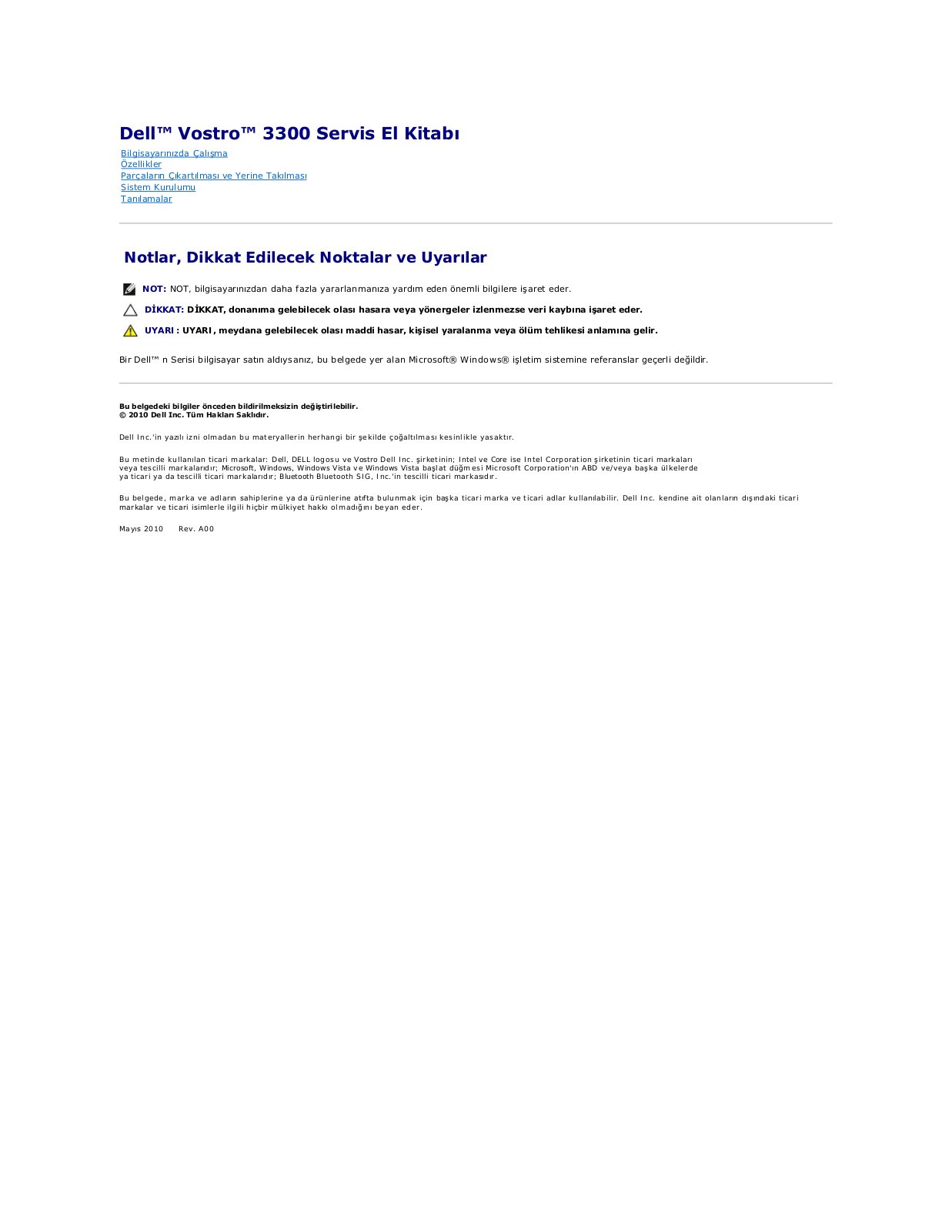
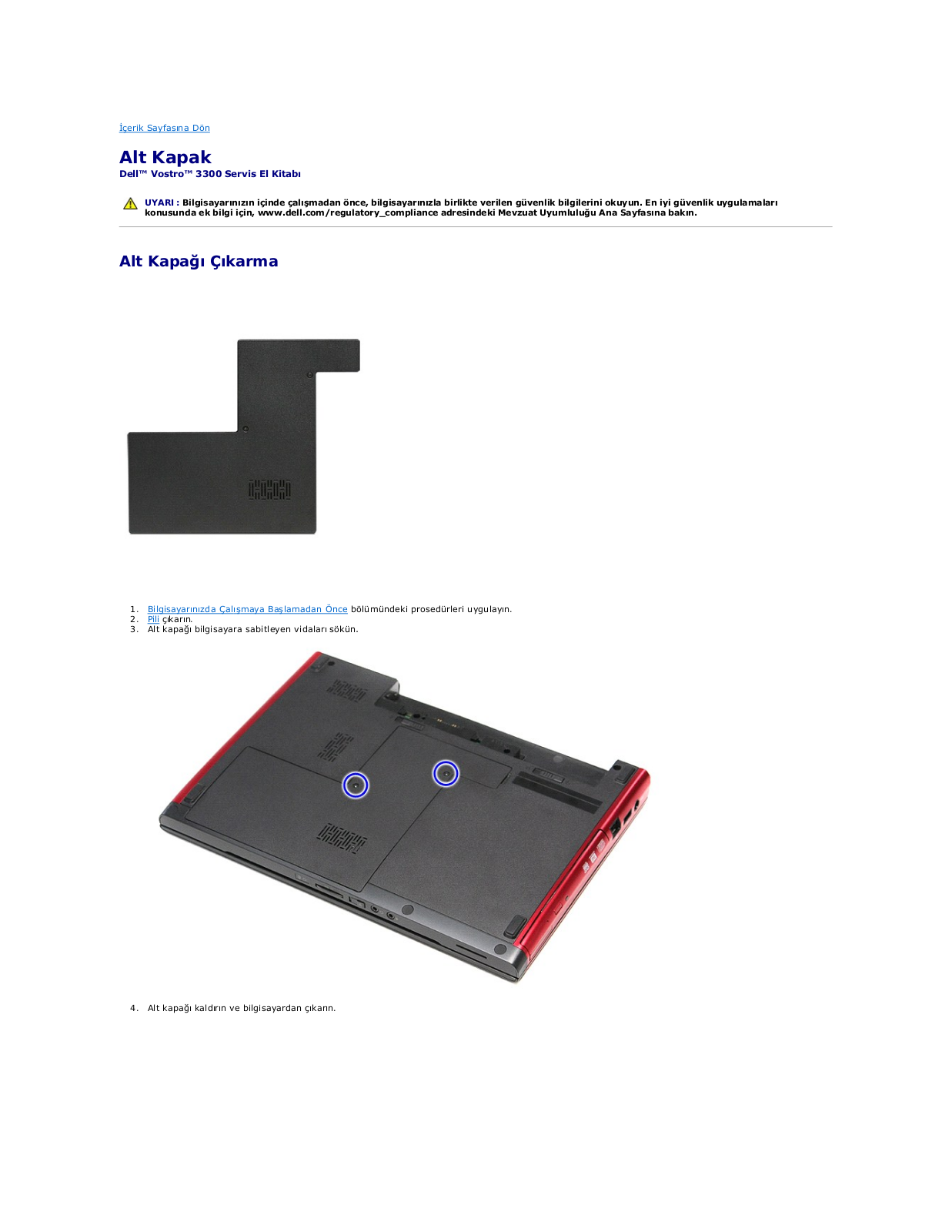
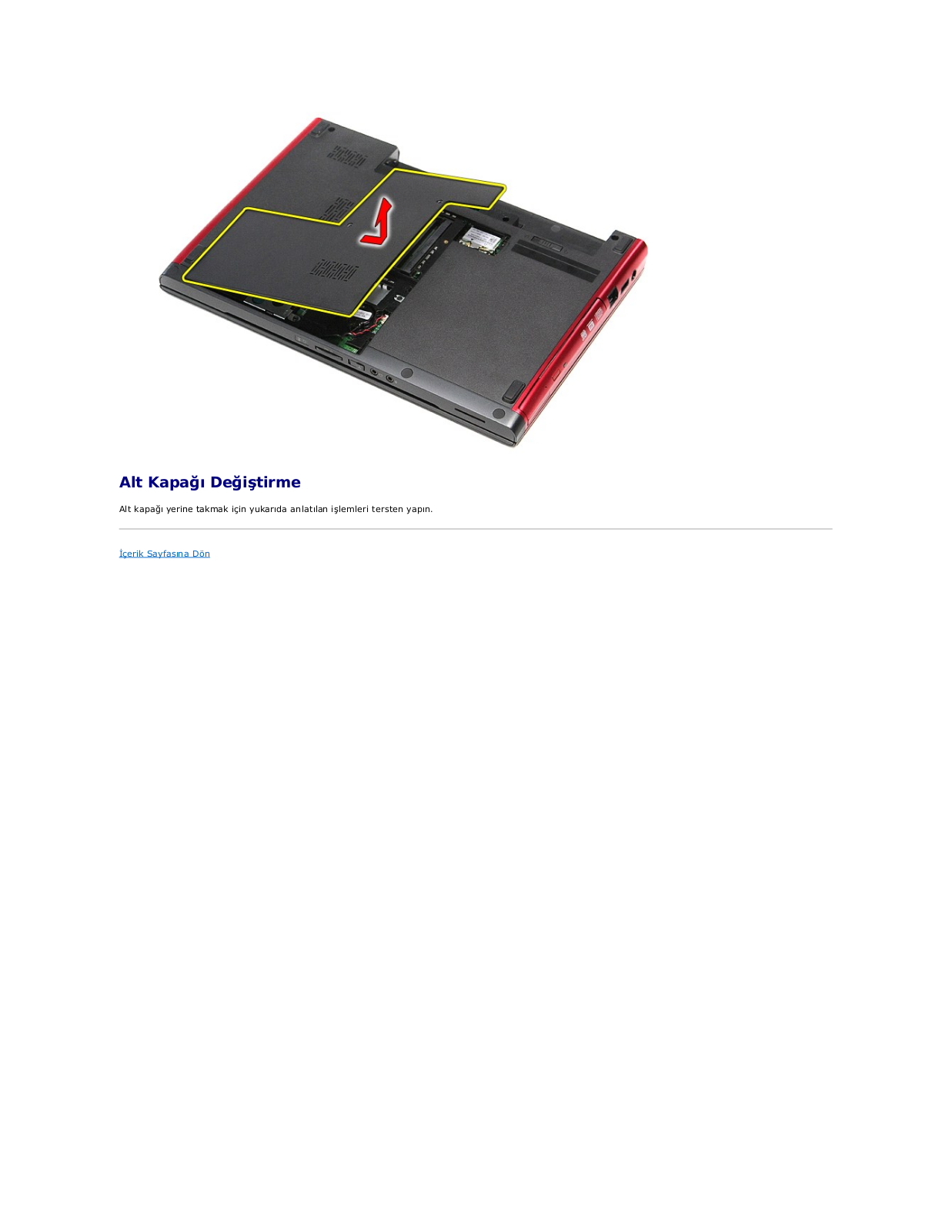
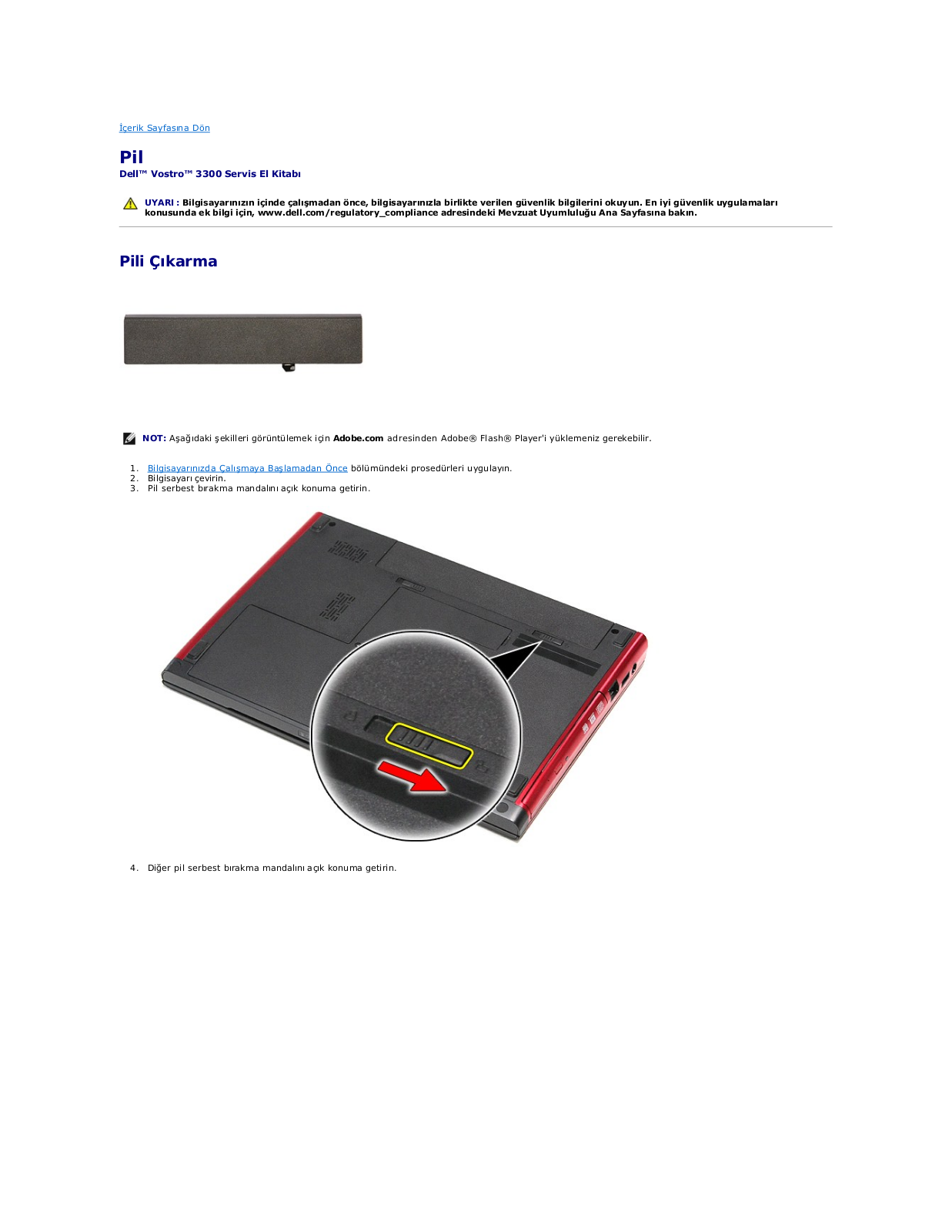
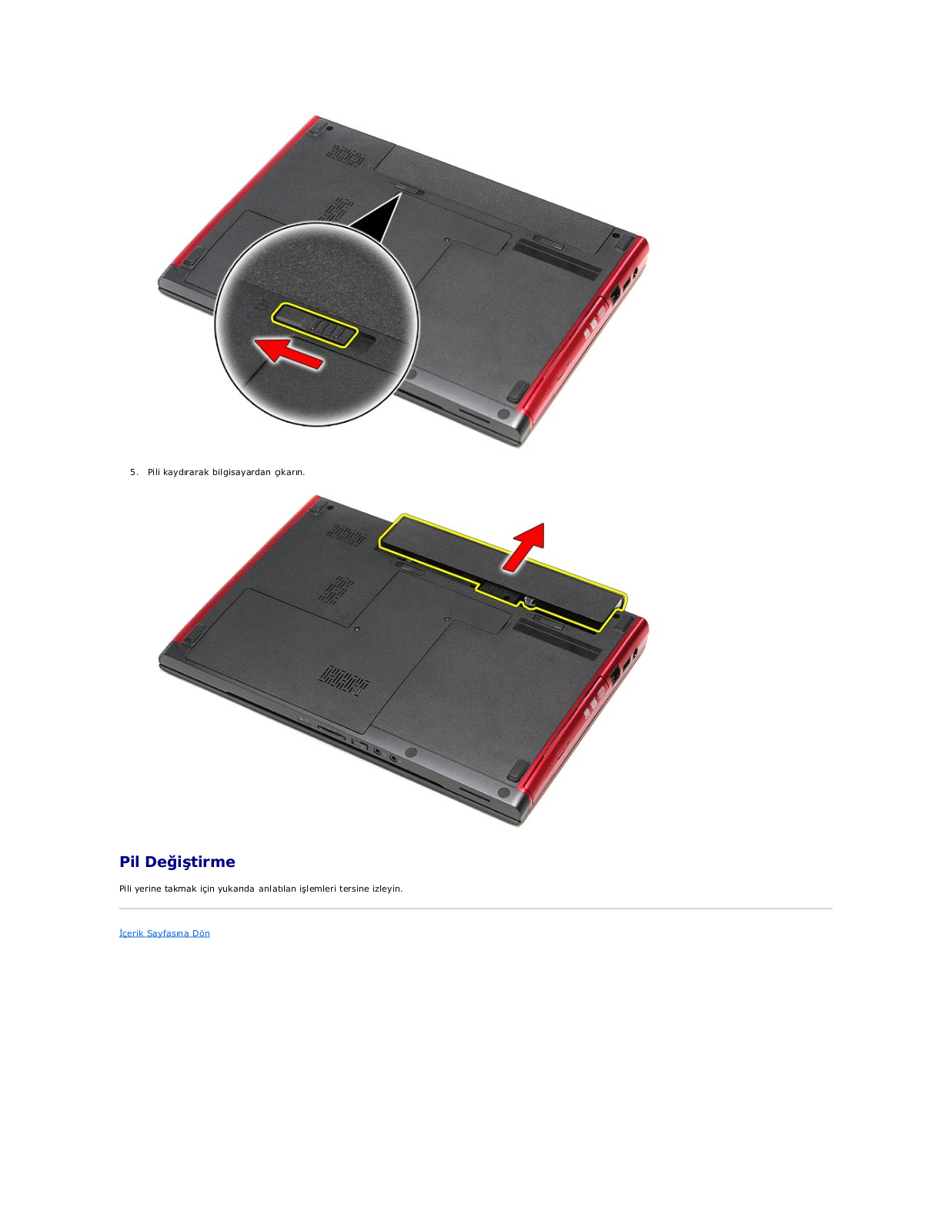
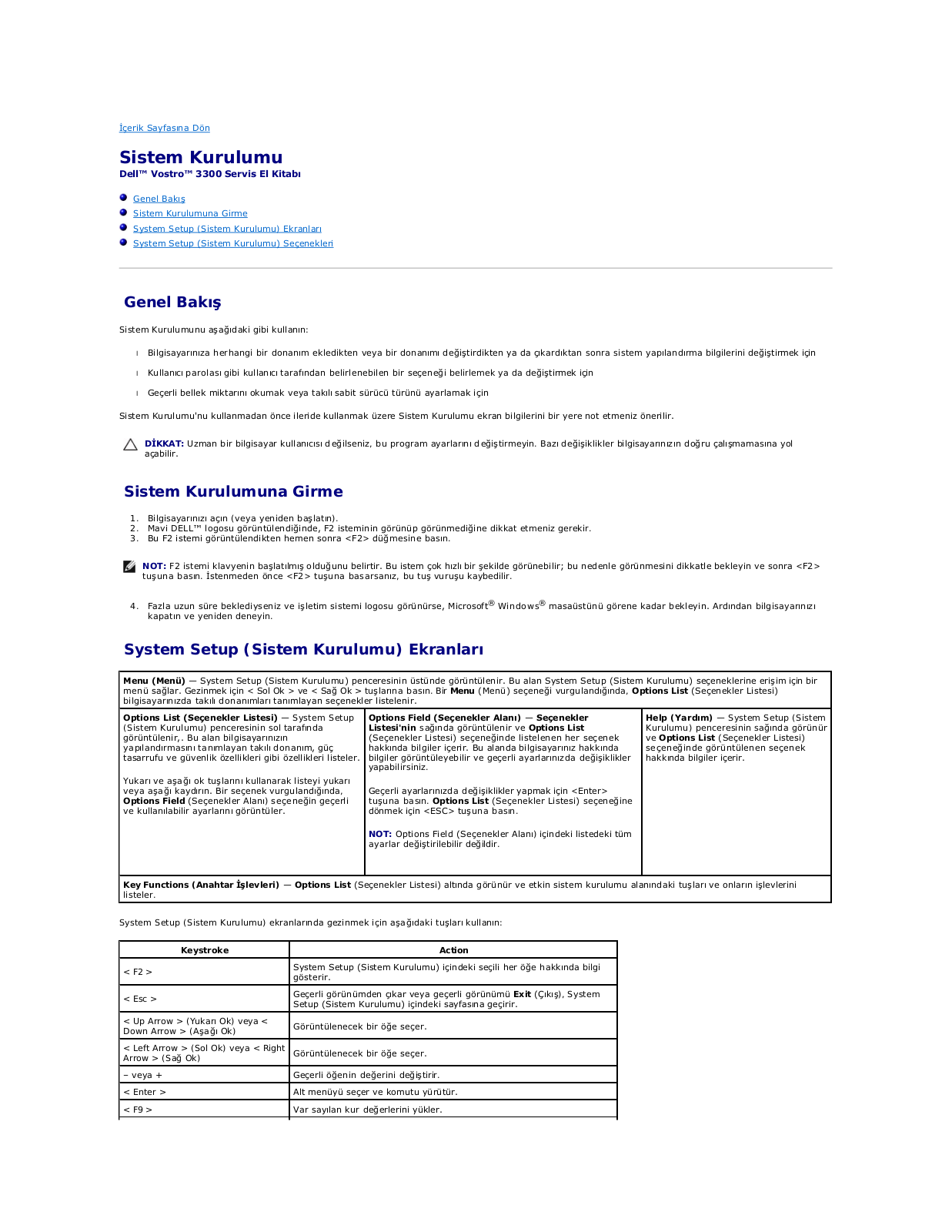
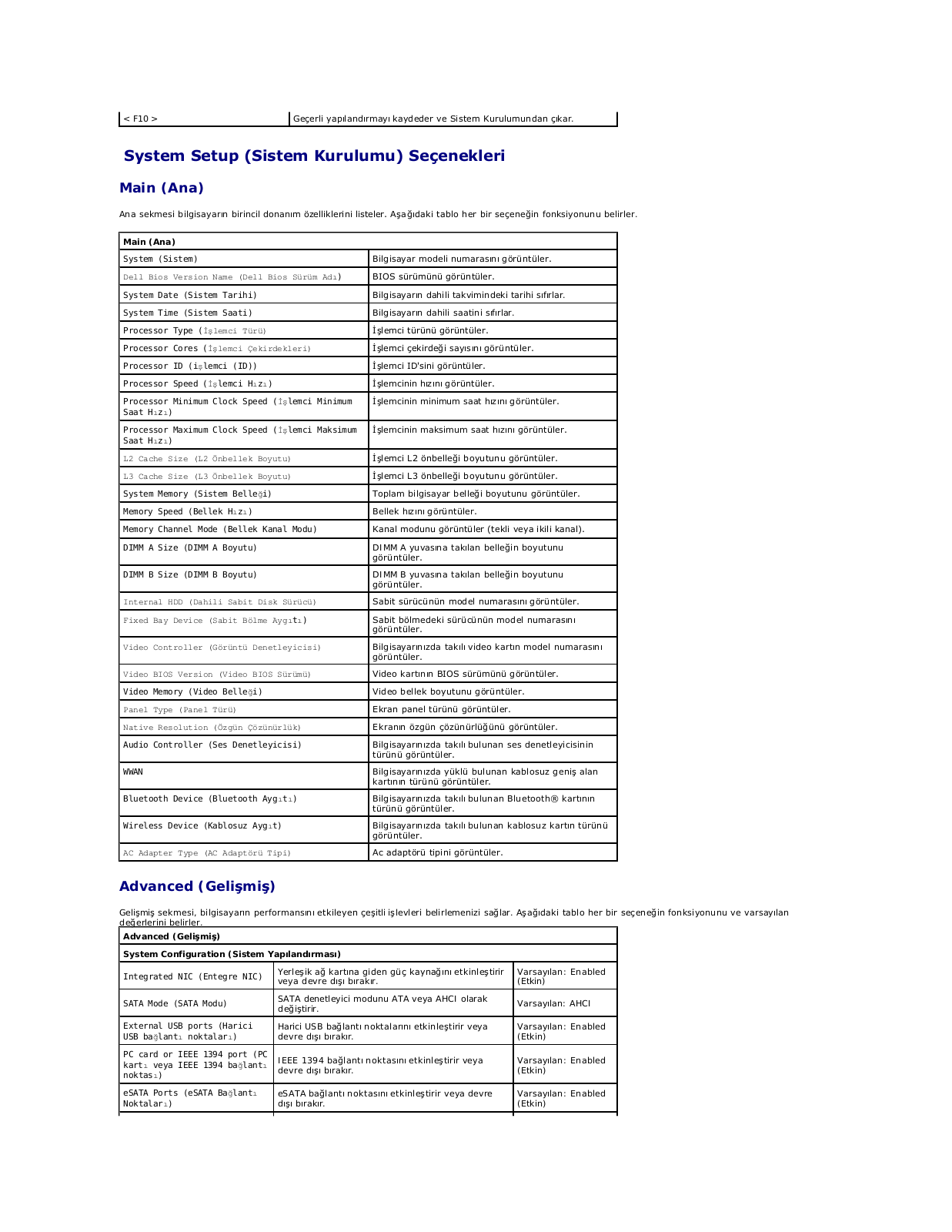
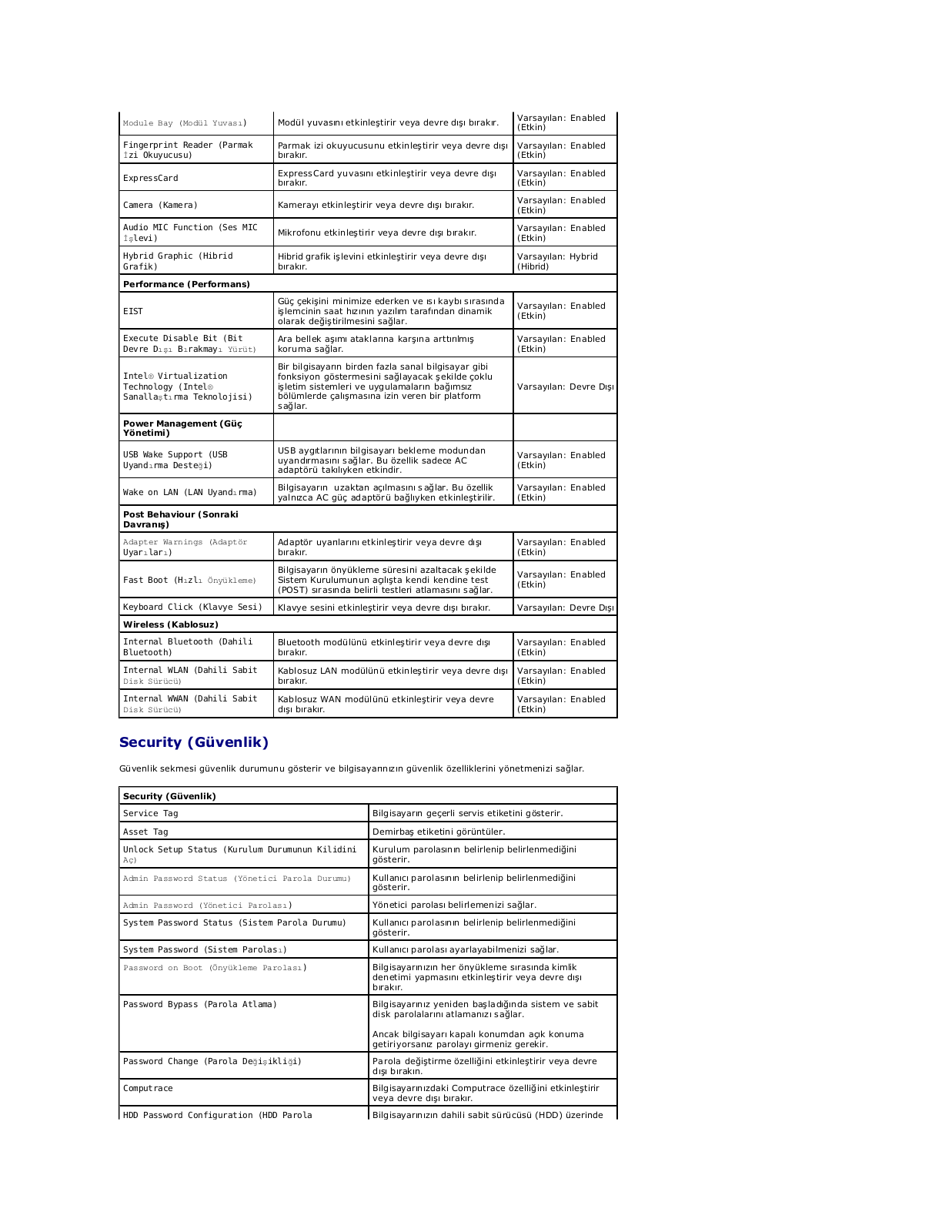
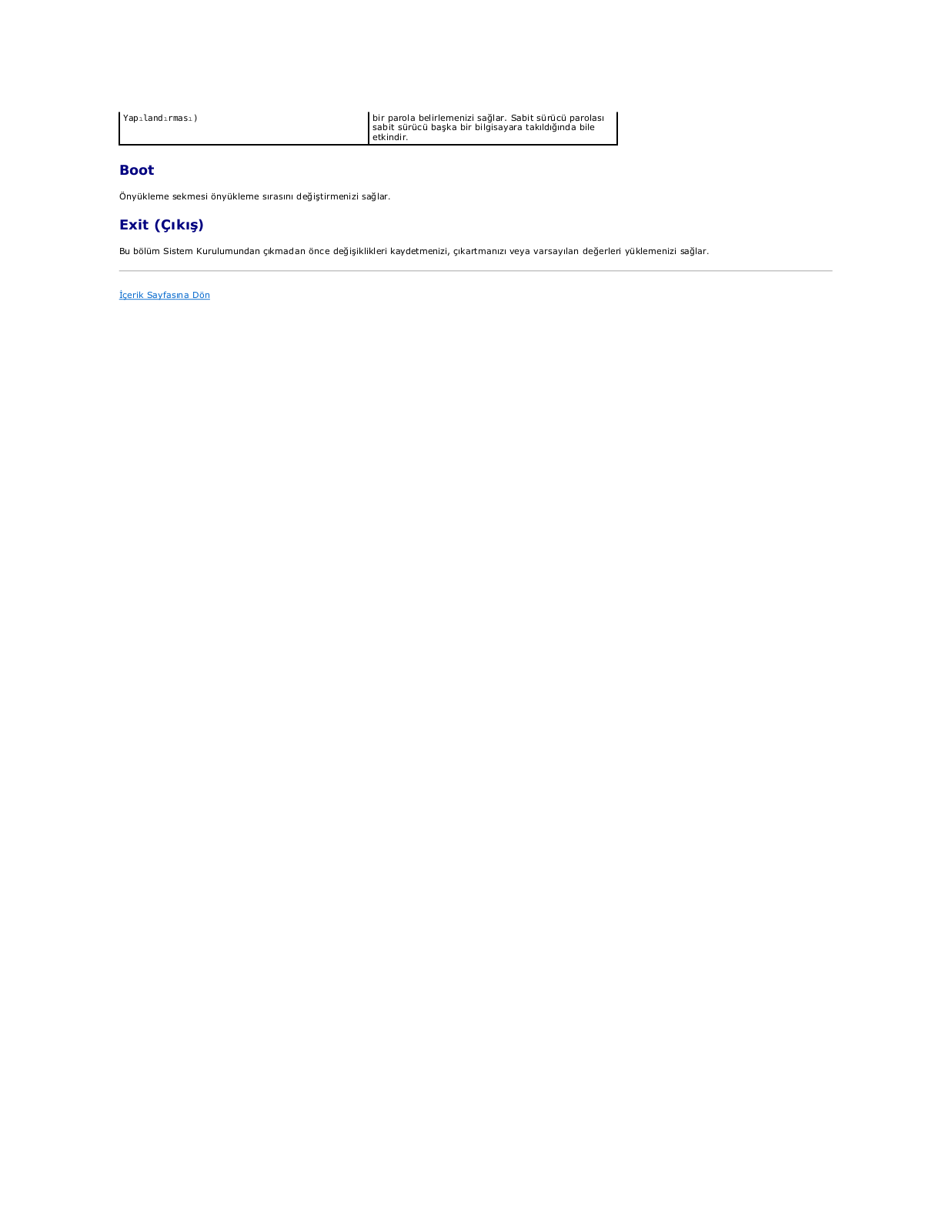
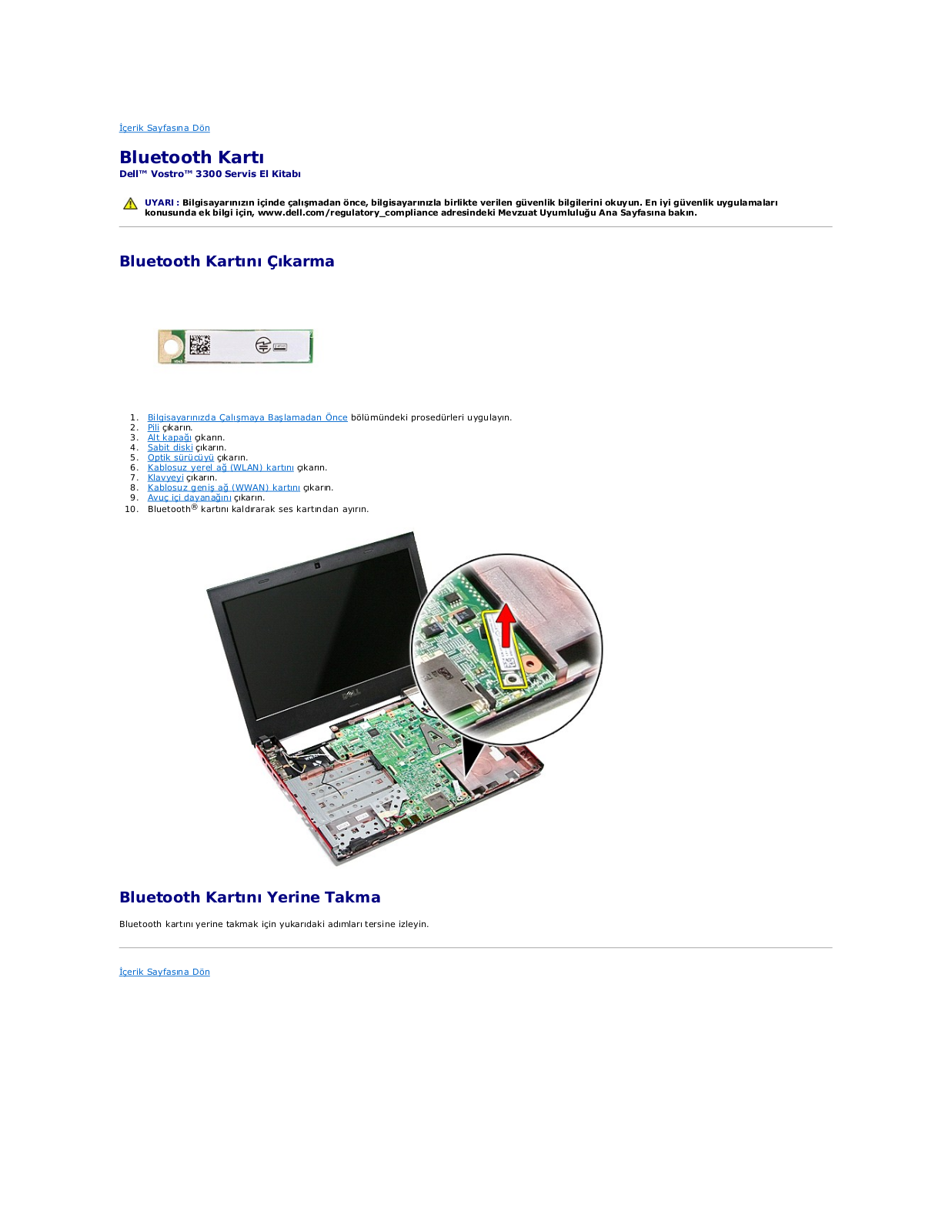
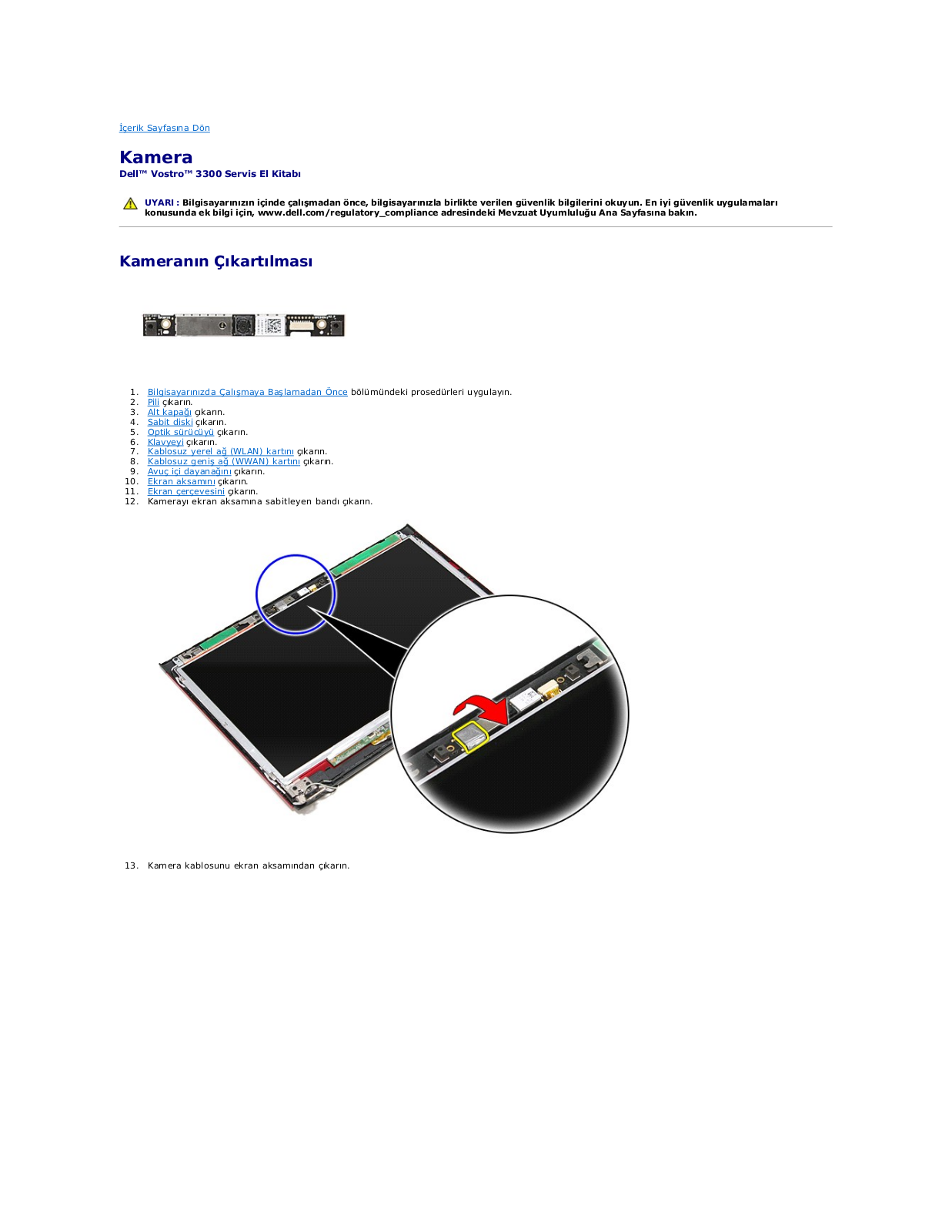
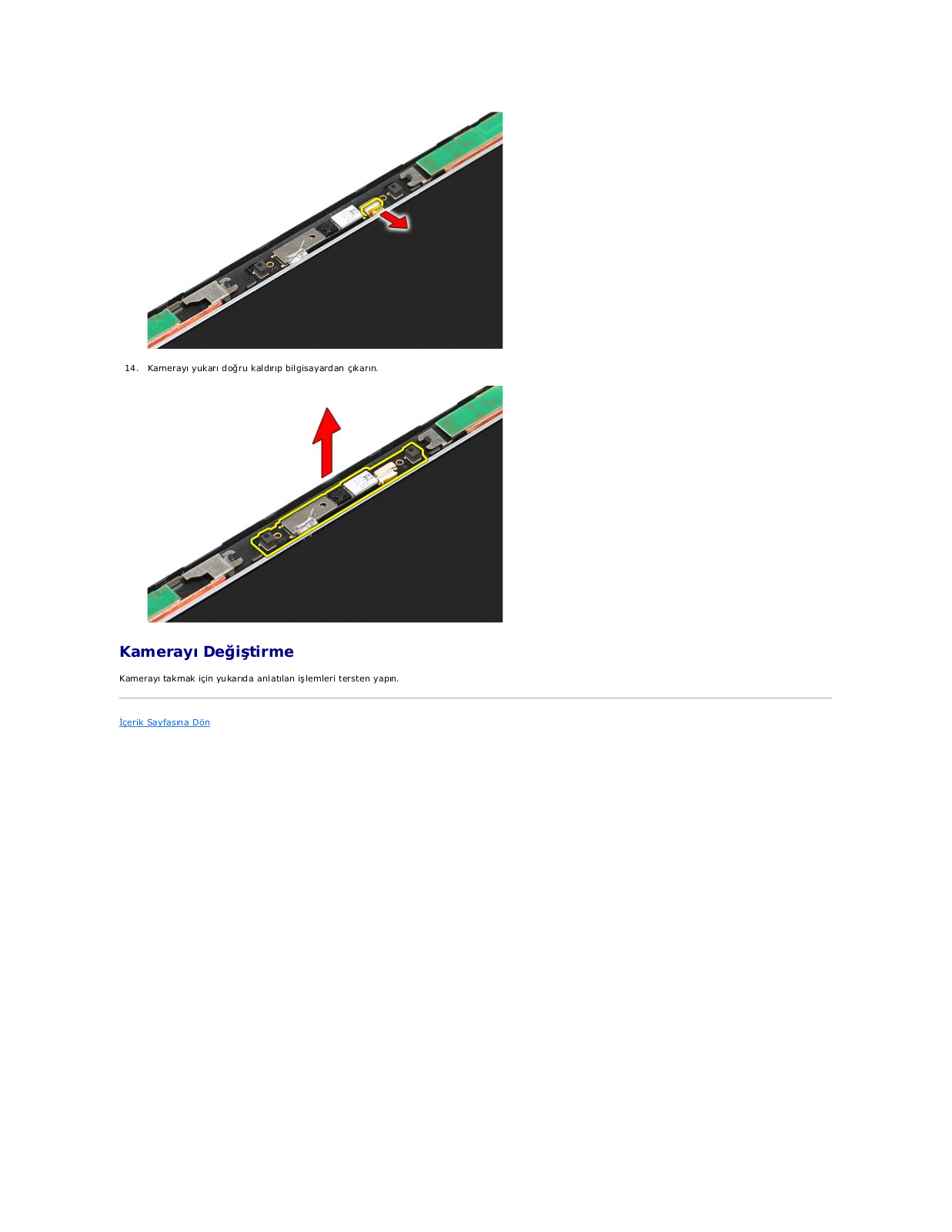
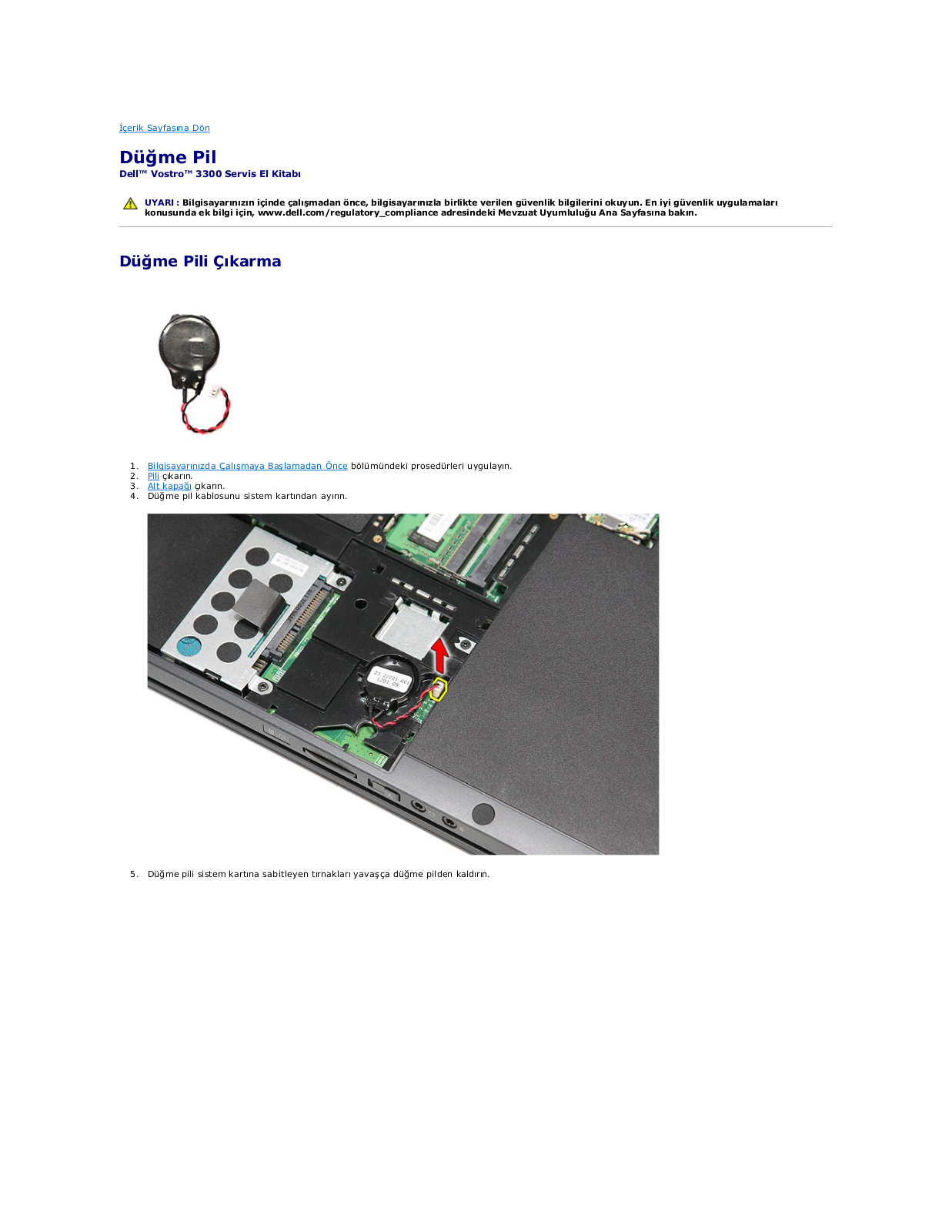
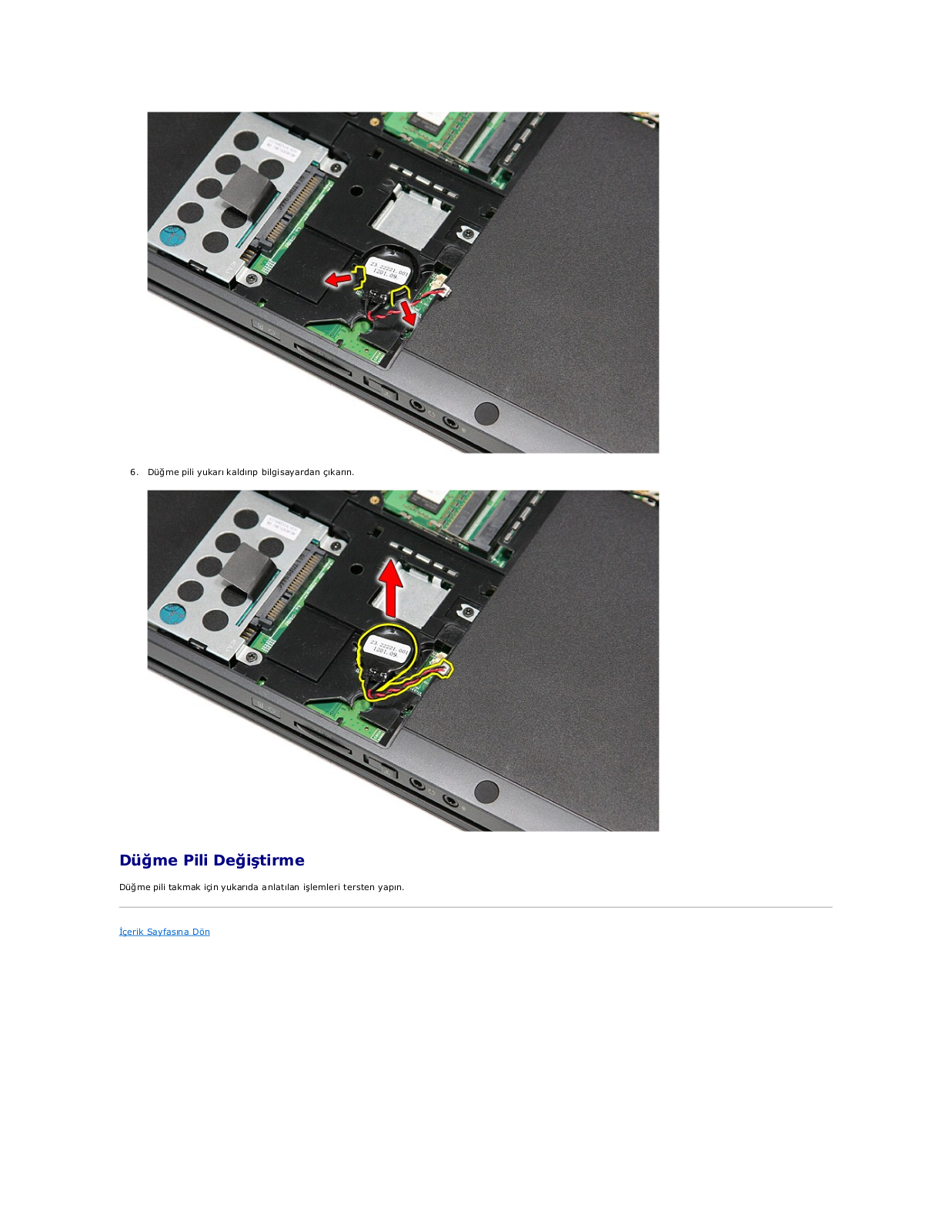
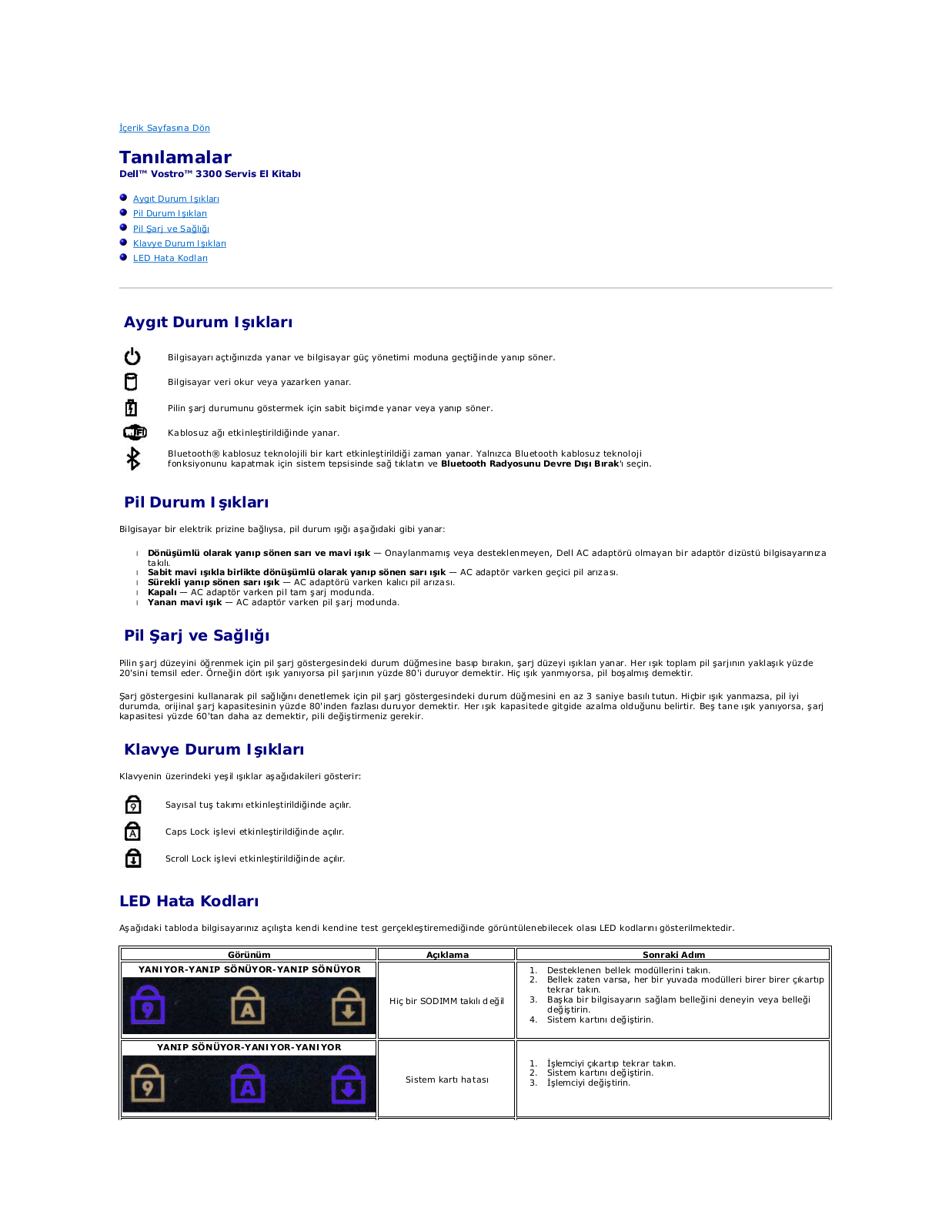
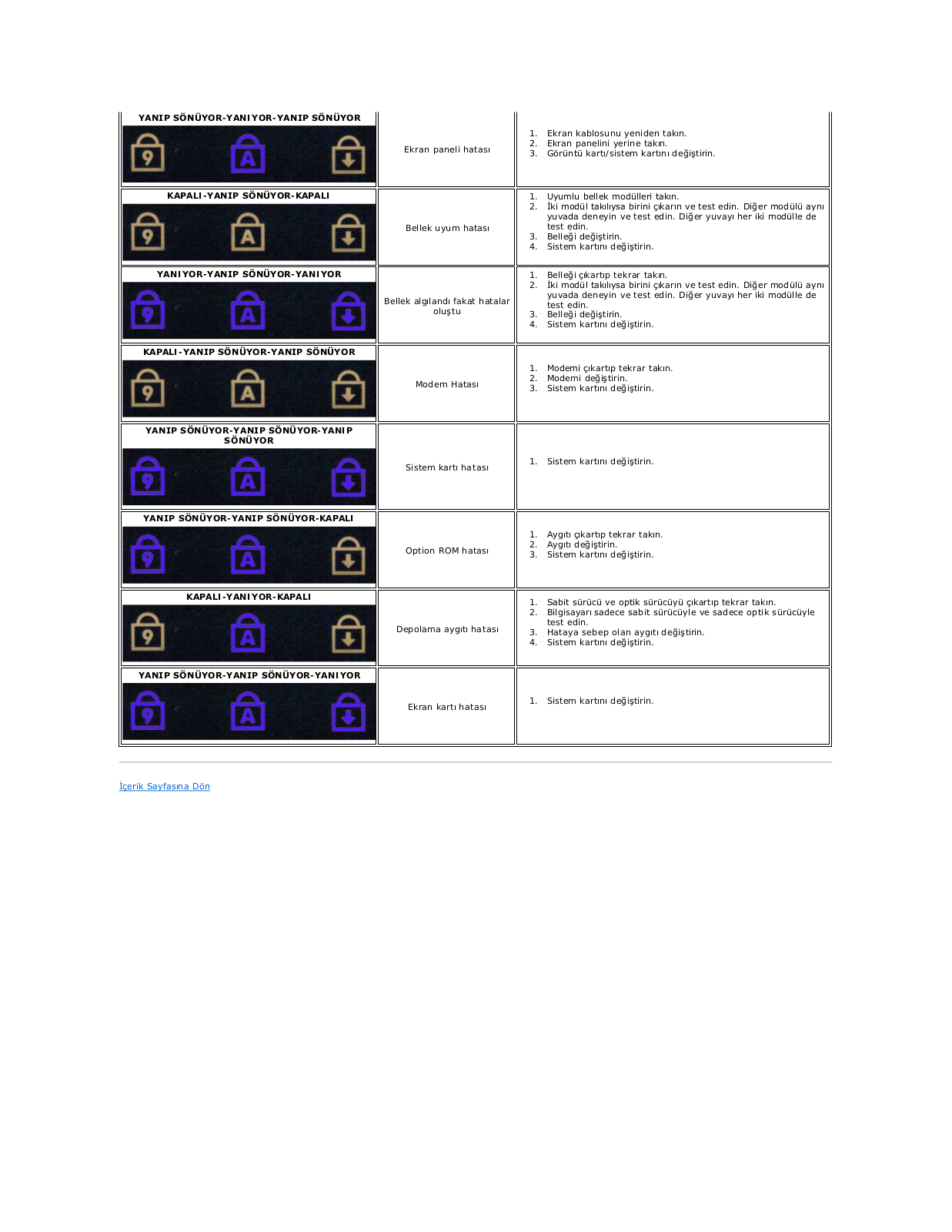
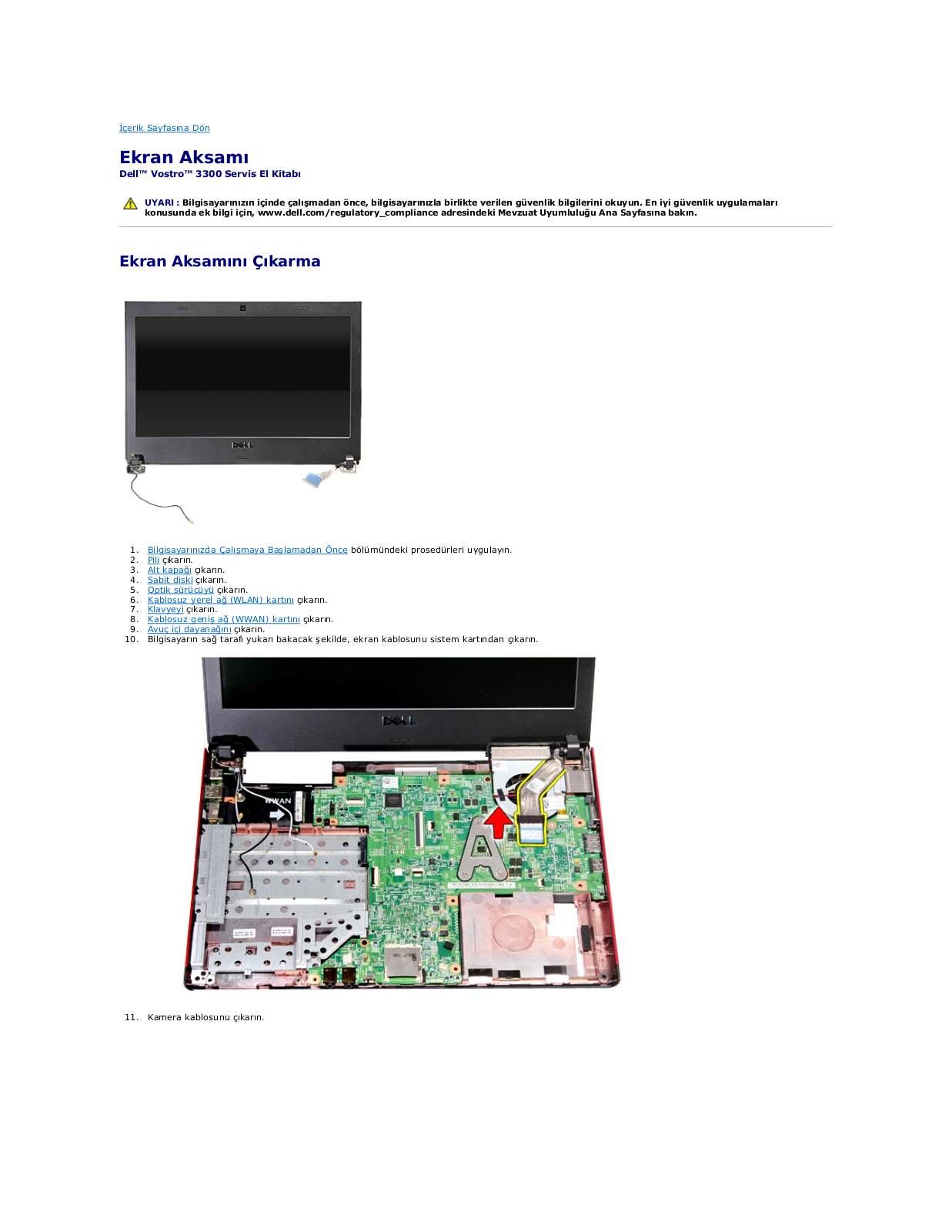
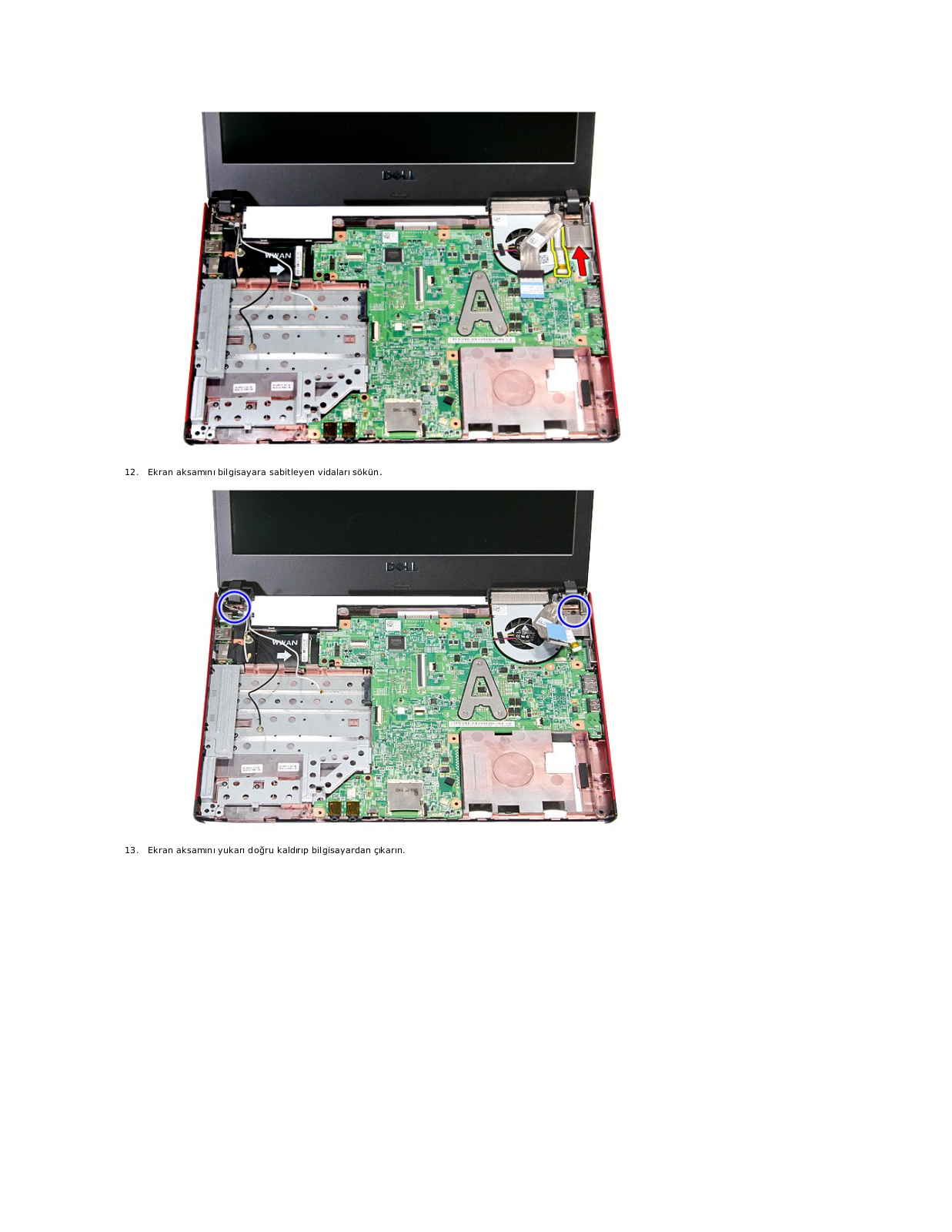
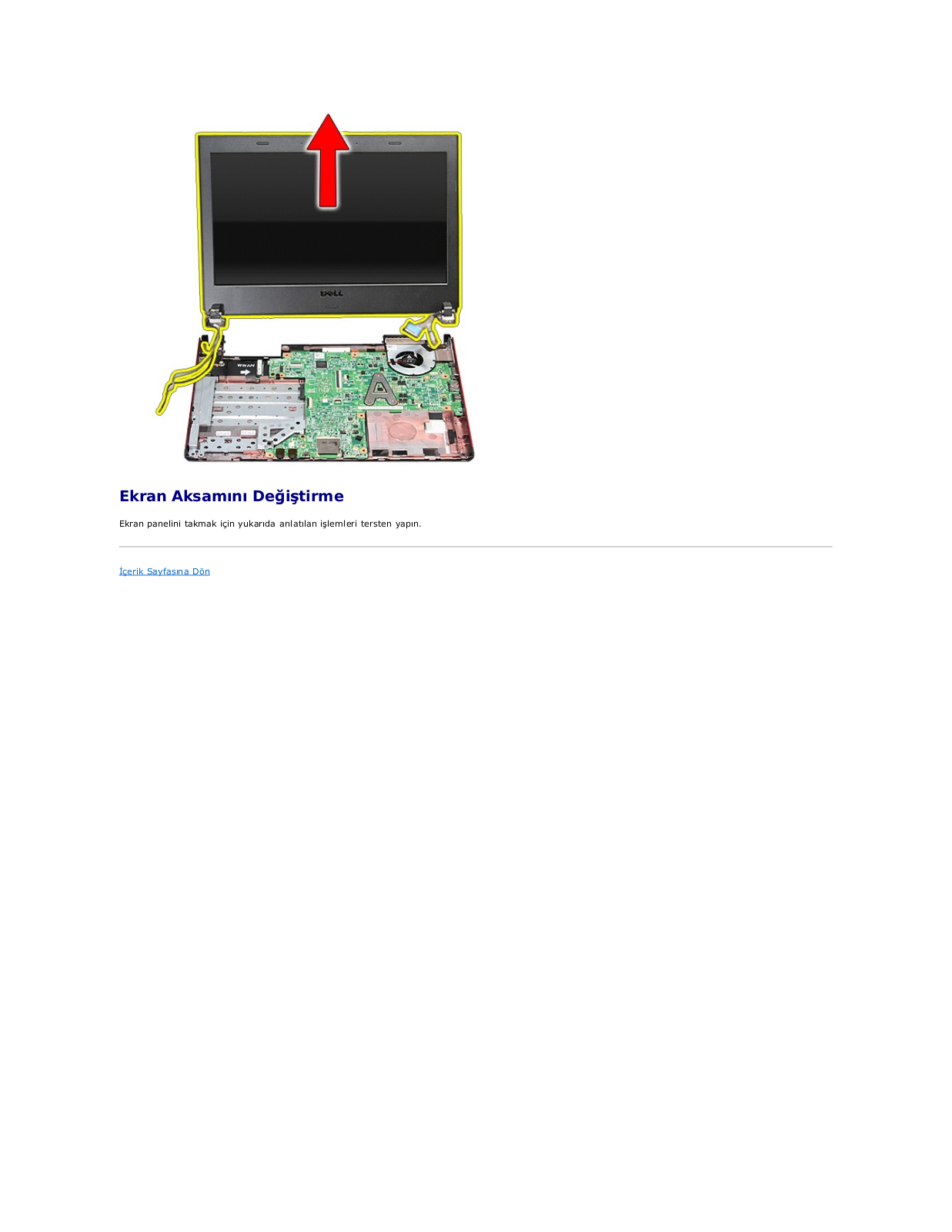
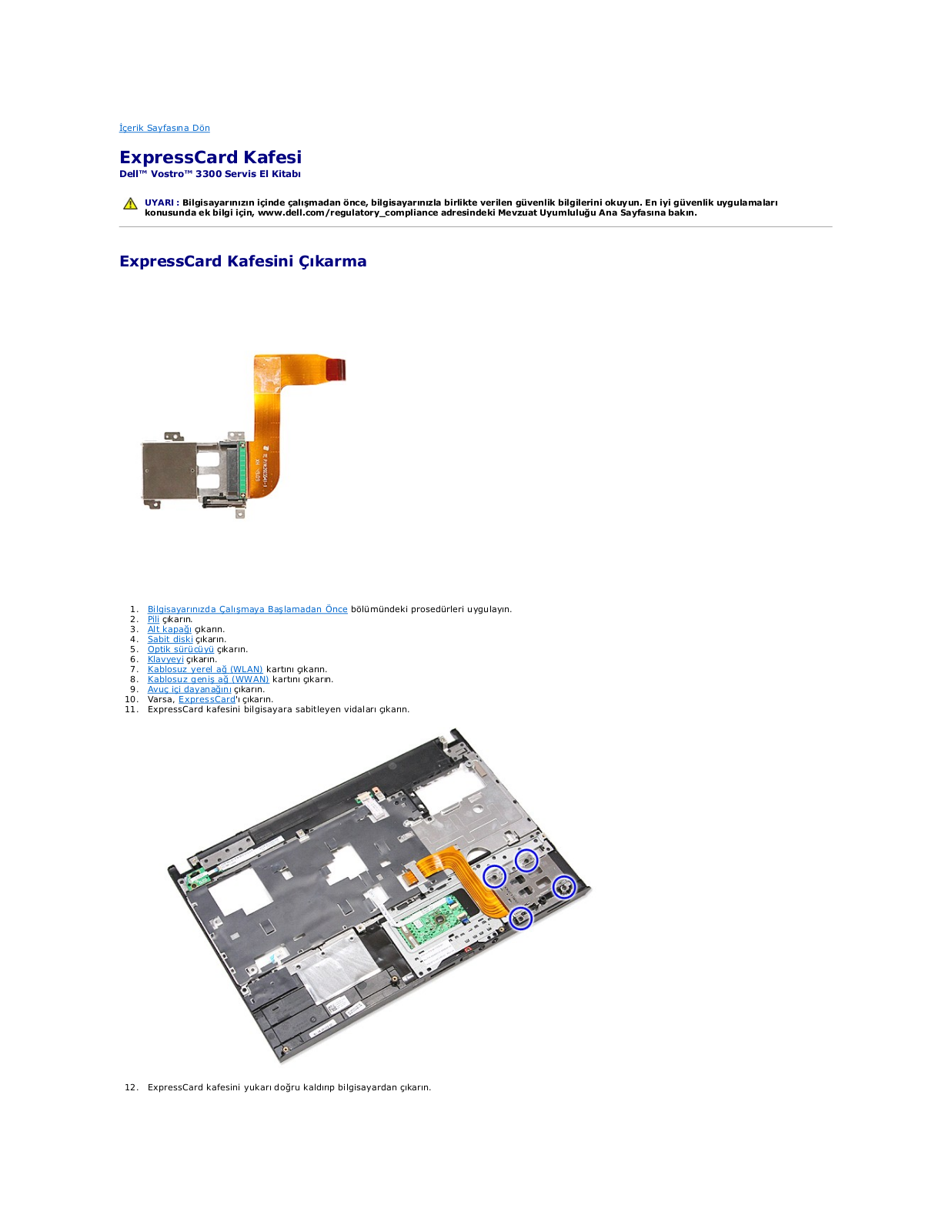
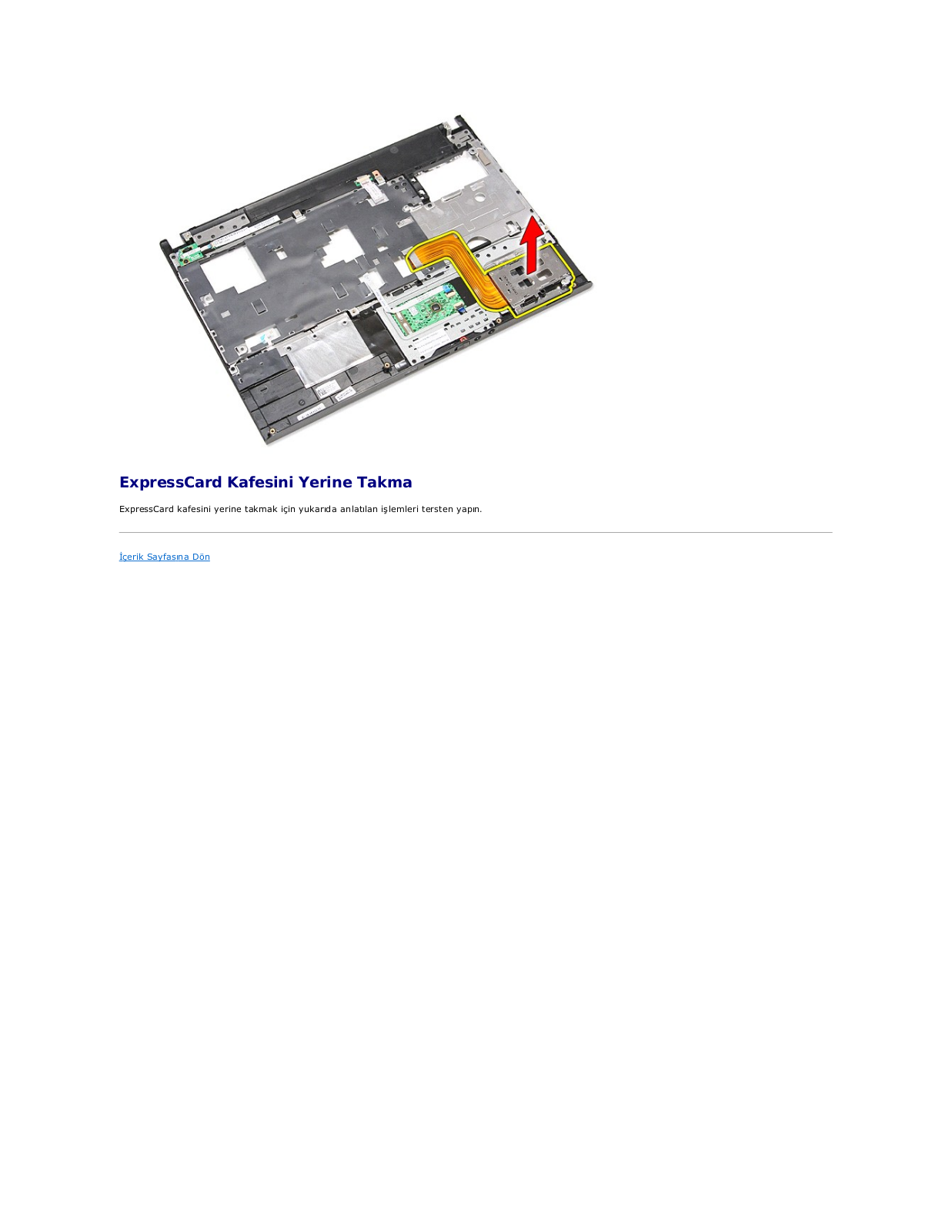
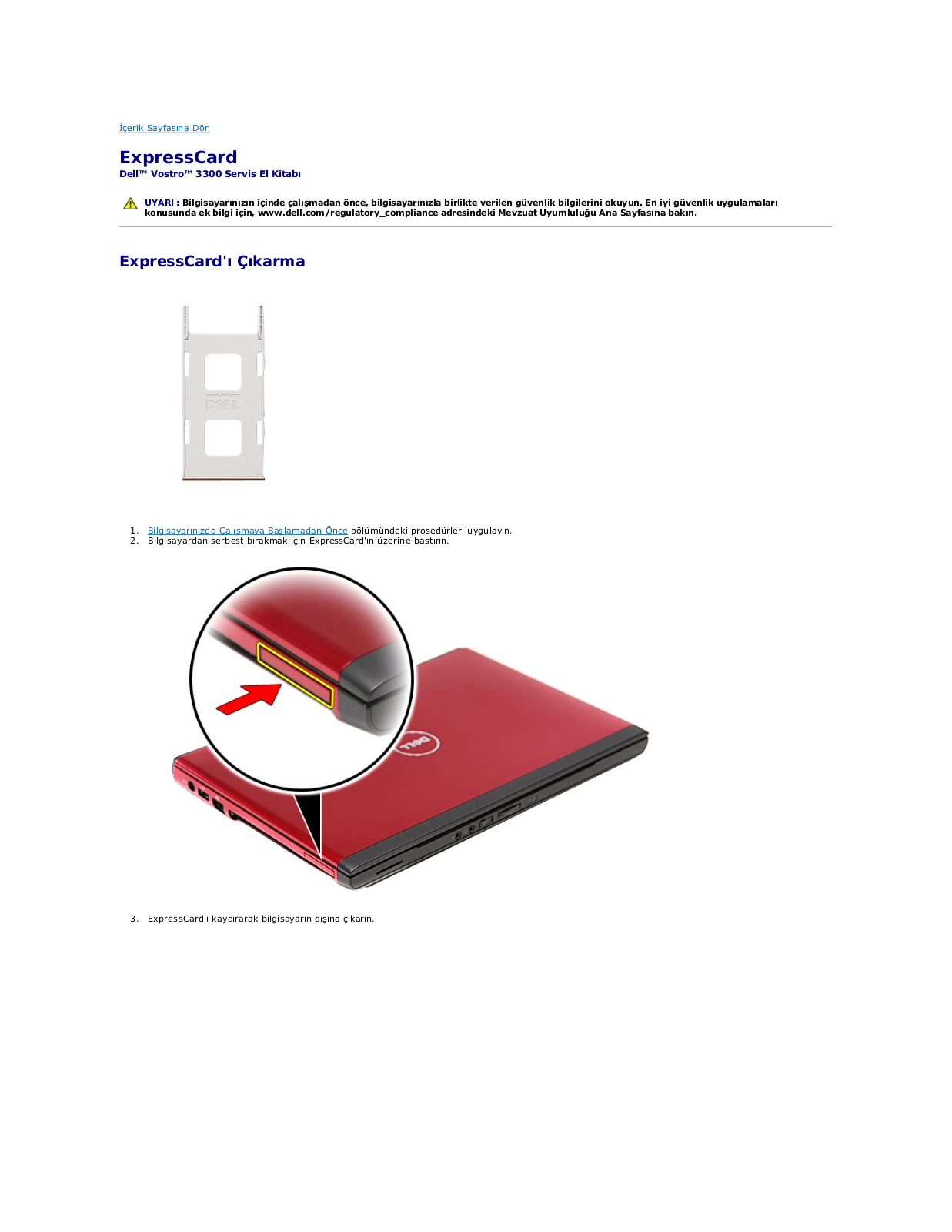
 Loading...
Loading...+ 51 hidden pages